u盘pe启动盘制作工具,u启动盘制作教程
发布时间:2023-05-09 12:07:26
制作u盘PE启动盘的工具有很多种,每种工具都有其特点和优缺点。在这小编推荐使用电脑店u盘启动盘,它是一款功能强大的PE系统制作工具,界面简单,易于操作,支持多种PE系统版本的制作,支持U盘启动和光盘启动。它提供了完整的PE工具箱,包括磁盘工具、网络工具、安全工具、系统工具等等,非常实用。接下来就跟大家分享下u启动盘制作教程吧。
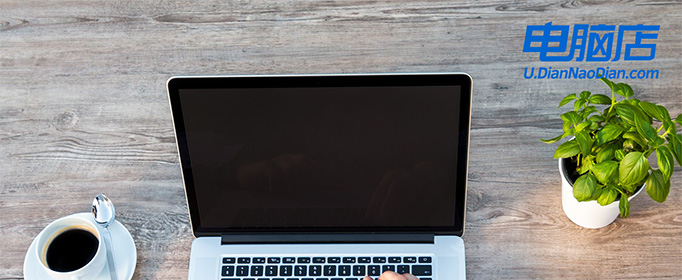
u盘pe启动盘制作工具
一、制作u盘启动盘
1、下载最新版的电脑店u盘启动盘制作工具,注意需要关掉防火墙及其他杀毒软件!
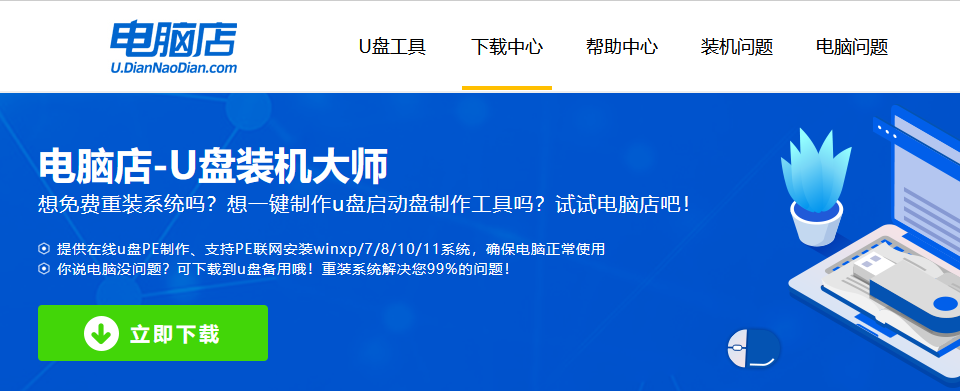
2、解压后可直接打开制作工具的程序,u盘接入电脑,默认设置直接点击【全新制作】。
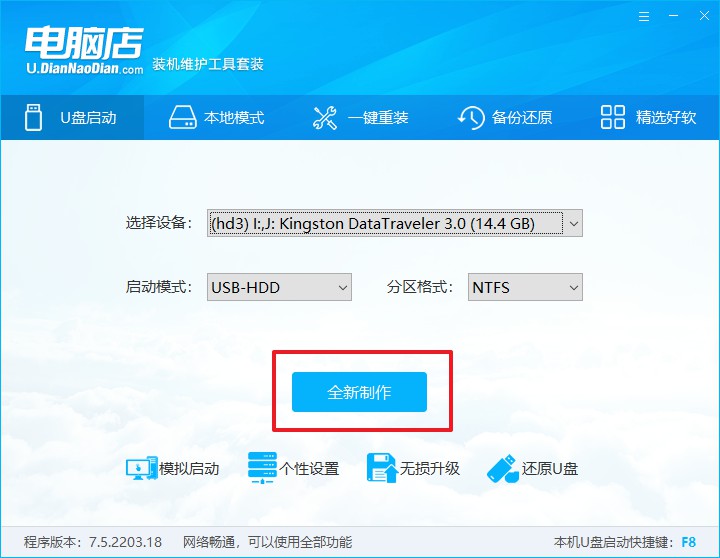
3、制作完成后,接下来需要下载系统镜像,一般推荐在msdn网站上下载,下载后将镜像保存在u盘启动盘或除系统盘以外的其他分区中。
二、设置进入u盘
1、查询u盘启动快捷键,也可参考如下的图片:
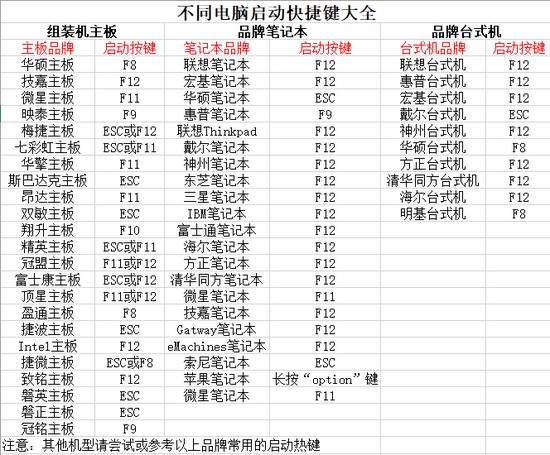
2、重启或开机,当出现画面时迅速按下快捷键,即可进入启动项设置界面,选择u盘回车。
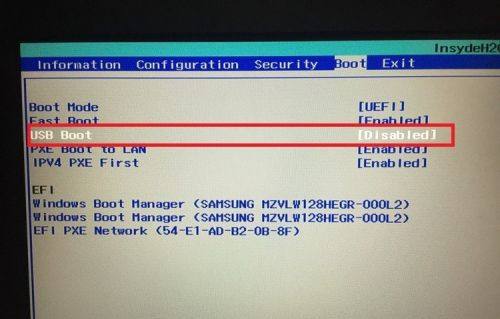
3、之后就会进入电脑店winpe主菜单,选择【1】Win10X64PE(2G以上内存),回车进入电脑店PE桌面。
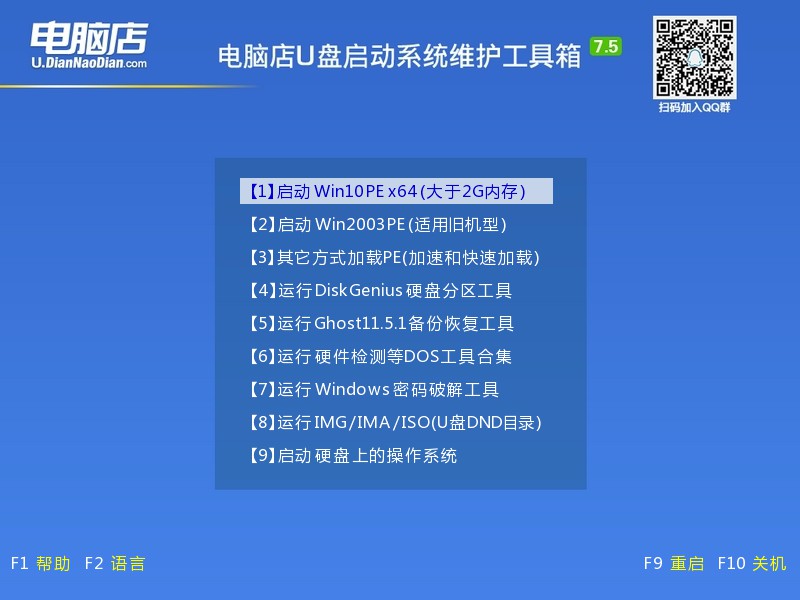
三、u盘装系统
1、在桌面打开电脑店一键装机软件,如图所示,选择安装系统后打开镜像、选择盘符,点击【执行】。

2、在一键还原窗口中,默认设置点击【是】即可。
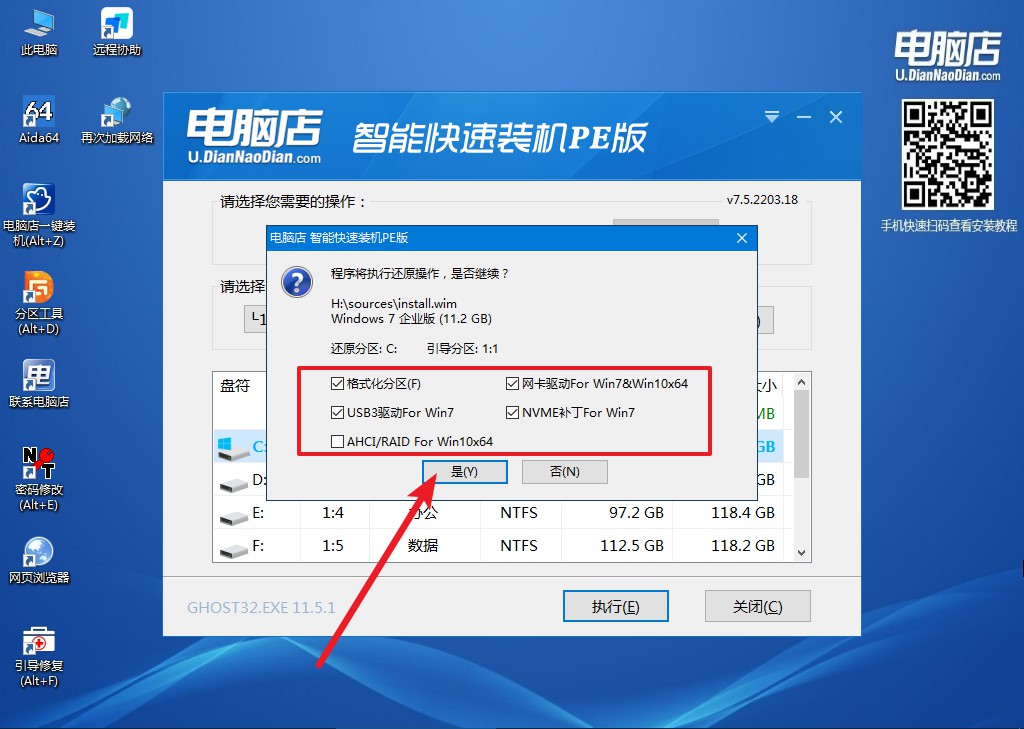
3、接下来等待安装,完成后重启就可以进入系统了!具体的重装教程可参考:电脑店u盘装系统教程。
u启动盘制作教程到这就分享完了,通过电脑店u盘启动盘,你可以按照上述的步骤去重装系统。除了电脑店u盘启动盘制作工具,当然你可以根据自己的需要选择适合自己的工具。但无论选择哪一款工具,记得要根据具体的操作步骤进行制作,确保制作的u盘PE启动盘能够正常启动和使用。

